
BUTTERFLY
Nederlandse vertaling door Lisette Maggen
Danke für die Deutsch Übersetzung Anja / fotodesign-anja.nl
Tube
Animabelle
SuizaBella
Deko
Kahlan
Kamil Tubes
Smart Deco
Mask
Net??
Text
Sahmaran(Aslı)
Pulugins
Effects - Mehdi - Sorting Tiles
Effects - Filters Unlimited 2.0 - VM1 Web Weaver
Effects - L en K' se Mayra
Effects-Filters Unlimited 2.0 -Toadies - Bitches Crystal
Effects - Alien Skin /Eye Candy 5 Impact
Effects - AAA Frames - Foto Frame
Download Link
Preparation:
Properties Foreground; set your Foreground color to #c06e04
Properties Background; set your Background color to#4a2308
1.File/ New - Open 900x600 Transparent Image
2.Flood Fill Gradient
3.Effects - Mehdi - Sorting Tiles
4.Effects - Edge Effects - Enchance
5.Layer Duplicate
6.Effects - Filters Unlimited 2.0 - VM1 Web Weaver
7.Effects - L en K' se Mayra
9.Effects-Filters Unlimited 2.0 -Toadies - Bitches Crystal -42 , 27
10.Layers - New Raster Layer
11.Selections - Load Selection From Disk - Sah Butterfly Sel
12.Flood Fill #FFFFFF
13.Selections - Select None
14.Open- Deko - Sah Butterfly Deko 1 - Edit Copy
15.Activate your work
16.Edit/ Paste As New Layer
18.Effects - 3D Effects - Drop Shadow 0,0,48,30 Blac
Result
19.Open - Deko - Sah Butterfly Deko 2 - Edit Copy
20.Activate your work
21.Edit - Paste As New Layer
23.Layer Duplicate
24.Image - Mirror - Mirror Horizontal - Mirror Vertical
25.Layers - Merge - Merge Down
26.Layer Palatte - Double Click on this Layer Opacitty 54
27.Layers - New raster Layer
28. Flodd Fill color #ffffff
29.Open - Mask - Butterfly Mask Net?
30.Activate your work
31.Layers - New Mask Layer - From Image
32.Layer Duplicate
33.Layers - Merge - Merge Group
34.Layer Palatte - Double Click on this Layer Opacitty 41
35.Open - Deko - Kahlan Deko
36.Image - Resize
37.Edit - Copy
38.Activate your work
39.Edit - Paste as new layer
40.Image - Free Rote
Result
42. Open - Deko - Sah Butterfly Deko 3 - Edit - Copy
43.Actiwate your work
44.Edit - Paste As New Layer
46.Layer Duplicate
48.Layer Duplicate
50.Layers - Merge - Merge Down (Repeat twice)
51.Layer Palatte - Double Click on this Layer Blend Mode -Luminance(Legacy)
52.Open - Tube -0_68e1b_7c3fb28_L - Edit Copy
Actiwate your work
53.Edit - Paste As New Layer
54.Image - Resize
56.Layer Platte - Double Click on this Layer Blend Mode-Luminance ( Legacy)
57.Open- Deko- Sah Butterfly Deko 4- Edit Copy
Actiwate your Work
58.Edit - Paste As New Layer
60. Layer Platte - Double Click on this Layer Blend mode - Luminance ( Legacy)
61.Open - Deko - Sah Butterfly Deko 5 - Edit Copy
Activate your work
62.Edit - Paste As New Layer ( Layer Opacity 58)
64.Open - Dek - Sah Butterfly Deko 6 - Edit Copy
Activate yor work
65.Edit - Paste As New Layer
67. Open - Tube - 0_b92af_616e239a_L - Edit Copy
Activate Your Work
68.Edit - Paste As New Layer
69. Image - Resize
71.Open - Tube - 112_femme_animabelle_p4 - Edit Copy
Activate Your Work
72. Edit - Paste As New Layer
73.Image - Resize
74.Image - Mirror - Mirror Horizontal
76.Effects - 3D Effects - Drop Shadow
77.Effects - Alien Skin /Eye Candy 5 Impact /Perspectie Shadow ( Drop Shadow, Low)
80.Open - Text - Sah Butterfly Text - Edit Copy
Activate your work
82.Edit - Paste As New Layer
82.Layer- Duplicate
83.Image - Resize
84.Image - Free Rote
86.Layer Opacity 24
87.Image- Add Borders- Symmetric, 1 pixel , color #4a2308
88.Image - Add Borders - Symmetric ,5 pixel , color #ffffff
89.Image - Add Borders - Symmetric, 1 pixel, color #4a2308
90.Image - Add Borders - Symmetric, 25 pixel, color#ffffff
91.Effects - AAA Frames - Foto Frame
92.Image - Add Borders- Symmetric , 1 pixel, color#4a2308
93.Put Your Watermarkt
94.Image Resize - By pixels- 900
Save JPEG
Teşekkür ederim Vahide Hocam..
Thank you Vera
Thank yoy Annick
Teşekkür ederim Melodi
Teşekkür ederim Aynur
Teşekkür ederim Barbaros
Teşekkür ederim Aynur
Thank you Celia
Thank you Cicka
Thank you Dany
Teşekkür ederim Dilek
Thank you Elly
Thank you Garances
Thank you Gigi
Thank you Irene
Thank you Irmak
Thank you Jade
Thank you Kamil
Thank you Kantaroğlu
Thank you Kata
Thank you Mary LBDM
Thank you Mustafa Kemal
Thank you Marie
Teşekkür ederim Müşerref Hocam
Teşekkür ederim Mersel
Thank you Mony
Thank You Moonlight Angel
Teşekkür ederim Nazar
Thank you Olga
Thank you Tati
Teşekkür ederim By Yusuf
Teşekkür ederim ATA
Thank you Uschi
Thank you Pia
Thank you Tierra Dulce
Thank you Monique
Thank you Trudy
Thank you Marcsi
Thank you Olga
Thank you CleideM
Thank you H Marika

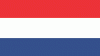


































































































Hiç yorum yok:
Yorum Gönder